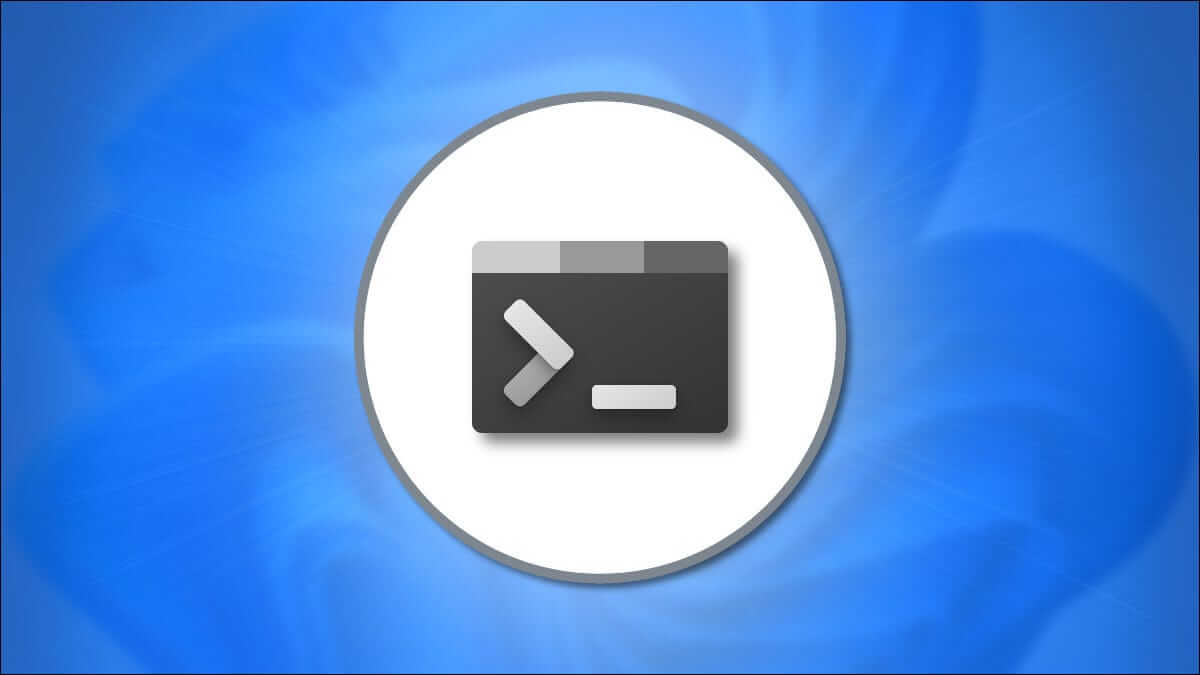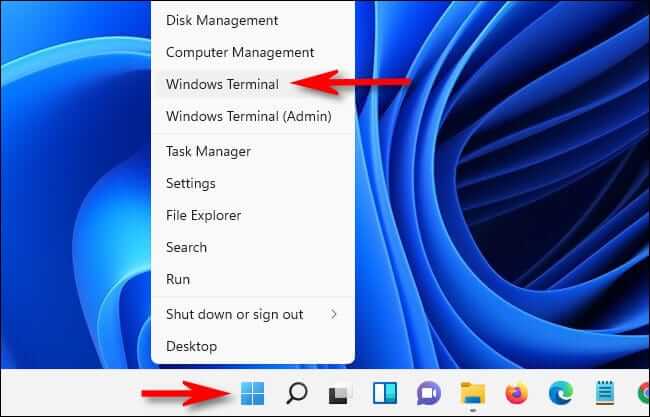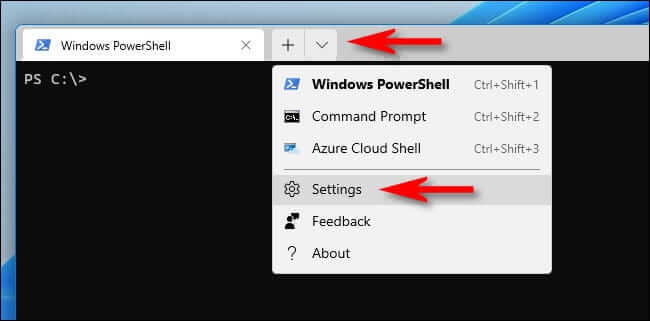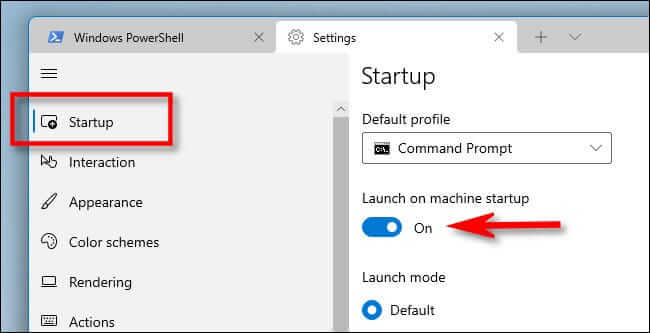Cómo ejecutar Windows Terminal al inicio en Windows 11
Si desea ir directamente a la línea de comandos a través de PowerShell, el símbolo del sistema o incluso el shell de Linux, puede ejecutar fácilmente Terminal de Windows cuando empiezas Windows 11 (y Windows 10). Aquí está cómo hacerlo.
Primero, si está utilizando Windows 10 y aún no tiene instalado Windows Terminal, es Disponible de forma gratuita en Microsoft Store. Simplemente haga clic en "obtener" , Entonces "Instalar en pc" en la página de Windows Terminal Store y se instalará en unos momentos.
A continuación, inicie Windows Terminal. En Windows 10 u 11, busque "Terminal" En la lista Inicio y seleccione un icono de aplicación Terminal de Windows en los resultados Si está utilizando Windows 11, también puede hacer clic derecho en el botón Inicio y seleccionar "Terminal de Windows” en el menú que aparece.
Cuando se abra Windows Terminal, haga clic en la flecha hacia abajo junto al signo más ("+") en la barra de pestañas. En la ventana emergente, elija "Configuración de".
en la pestaña "Configuración de" , Escoger "puesta en marchaen la barra lateral. En la página Configuración de inicio, mueva el interruptor junto a “Ejecutar al iniciar el dispositivo“Hasta que se ejecuta.
Después de eso, cierre la pestaña Configuración. ¡La próxima vez que reinicie su computadora e inicie sesión, Windows Terminal se iniciará después de unos momentos en la línea de comando predeterminada de su elección!